Kako onemogočiti zvoke za obveščanje Windows 10
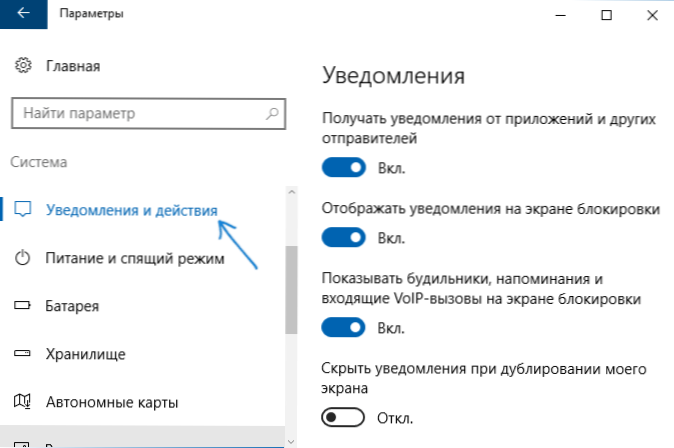
- 898
- 159
- Mr. Frederick Smitham
Sistem za obveščanje v sistemu Windows 10 se lahko šteje za priročno, vendar lahko nekateri vidiki njegovega dela povzročijo nezadovoljstvo uporabnikov. Na primer, če računalnika ali prenosnika ne izklopite ponoči, vas lahko zbudi z zvokom Windows Defenderja, ki je izvedel načrtovani ček ali sporočilo, da je računalnik načrtovan.
V takih primerih lahko v celoti odstranite obvestila ali pa preprosto onemogočite zvok obvestil Windows 10, ne da bi jih sami odklopili, o čemer bomo še naprej razpravljali v navodilih.
- Kako onemogočiti zvok obvestil Windows 10 v parametrih
- Z uporabo nadzorne plošče
- Video navodila
Izklop zvoka obvestil v parametrih Windows 10
Prva metoda vam omogoča, da uporabite "parametre" sistema Windows 10, da izklopite zvok obvestil, in če obstaja takšna potreba.
- Pojdite na zagon - Parametri (ali pritisnite ključe Win+I) - sistem - Obvestila in dejanja.
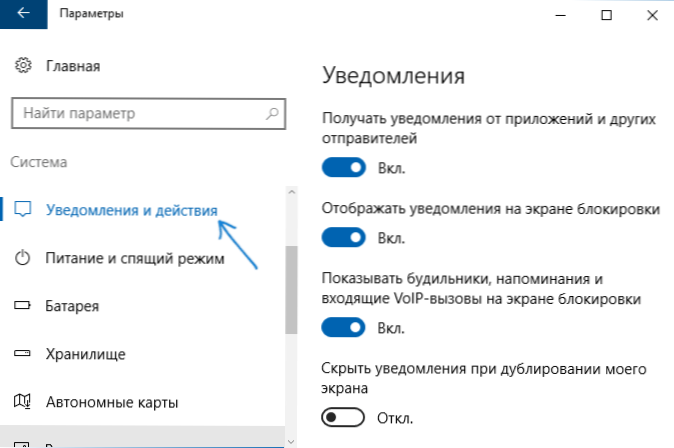
- V najnovejših različicah Windows 10 na tej strani lahko zvok takoj izklopite za vsa obvestila, za to samo odstranite oznako "Dovoli zvokom z obvestili". V zgodnjih različicah OS ni takšnega predmeta.
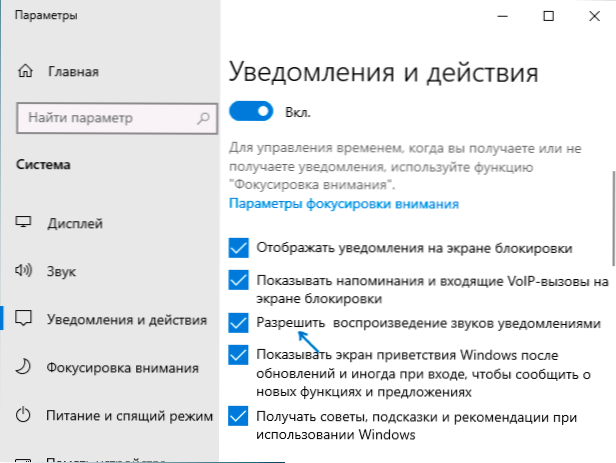
- Spodaj v razdelku "Prejemajte obvestila od teh pošiljateljev" boste videli seznam aplikacij, za katere so možne nastavitve obvestila Windows 10, v celoti lahko onemogočite obvestila. Če morate izklopiti samo zvoke obvestil, kliknite po imenu aplikacije.
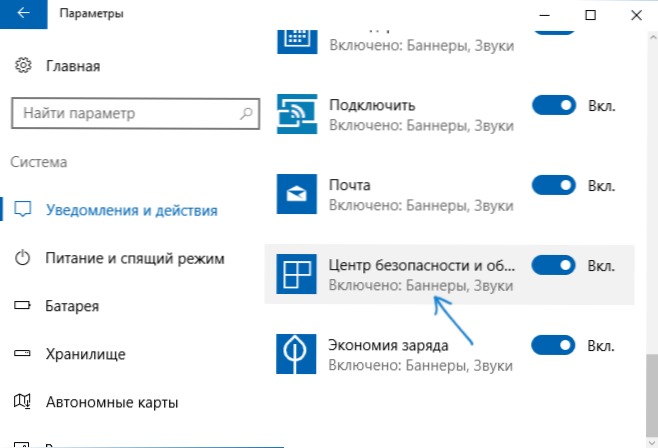
- V naslednjem oknu izklopite točko "zvočni signal ob prejemu obvestila".
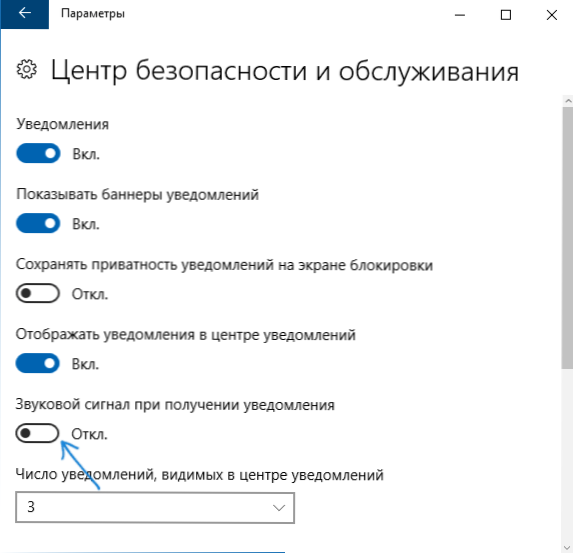
Če ne igrate zvokov za večino sistemskih obvestil (kot primer poročila o Windows Defender), izklopite zvoke za aplikacijo "Varnostni in servisni center".
Opomba: Nekatere aplikacije, na primer, glasniki, imajo lahko svoje nastavitve za obvestila (v tem primeru Windows 10 ni standardni zvok), da odklopite parametre same aplikacije.
Spreminjanje zvočnih parametrov standardnega obvestila na nadzorni plošči
Drug način za onemogočanje standardnega zvoka obvestila Windows 10 za operacijski sistem in za vse aplikacije je uporaba nastavitev zvoka sistema na nadzorni plošči.
- Pojdite na nadzorno ploščo Windows 10 in se prepričajte, da so ikone "Pogled" nameščene v polju "Pogled". Izberite "Zvok".

- Odprite zavihek "zvoki".
- Na seznamu zvokov "Programski dogodki" poiščite postavko "Obvestilo" in ga izberite.
- Na seznamu "Zvoki" namesto običajnega zvoka izberite "Ne" (ki se nahaja na vrhu seznama) in uporabite nastavitve.
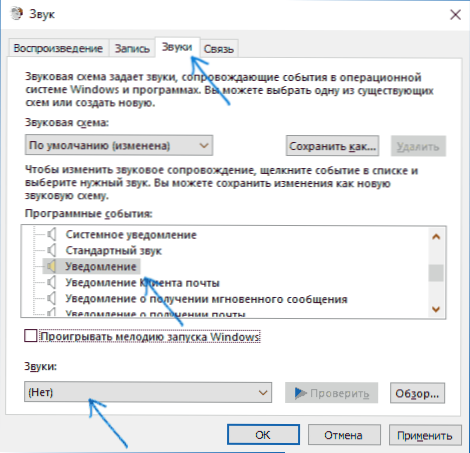
Po tem bodo vsi zvoki obvestil (spet gre za standardna obvestila o sistemu Windows 10, za nekatere nastavitve, ki jih morate v parametri o samih dogodkih se bodo še naprej pojavljali v središču obvestil.
Kako onemogočiti zvok Windows 10 Obvestila - video navodila
Upam, da je bilo navodilo koristno. Če vprašanja ostanejo, bom z veseljem odgovoril v komentarjih.
- « Oddaljeno namizje na Zoho Assist
- Usacorework.Exe in USoclient.Exe - kakšni so ti procesi v sistemu Windows 10 »

